Apple iOS 12: Η ολοκληρωμένη επισκόπηση
 αναρτήθηκε από Λίζα Οου / 08 Μαρτίου 2021 09:00
αναρτήθηκε από Λίζα Οου / 08 Μαρτίου 2021 09:00 Η Apple ανακοίνωσε το iPhone XS και το iPhone XR στις Sep 12, 2018. Επιπλέον, θα πρέπει να εκπλαγείτε από το iPhone XS και το iPhone XS Max με το Advanced Face ID, το τσιπ A12 Bionic και την έξοχη οθόνη αμφιβληστροειδούς.
Ωστόσο,
Μπορεί να γνωρίζετε ότι οι τιμές των νέων iPhones είναι τα πιο ακριβά smartphones της εταιρείας, ωστόσο, το φθηνότερο κοστίζει περισσότερο από $ 1,000 μετά από φόρους και το πιο ακριβό κοστίζει περισσότερο από $ 1,500 μετά από φόρους.
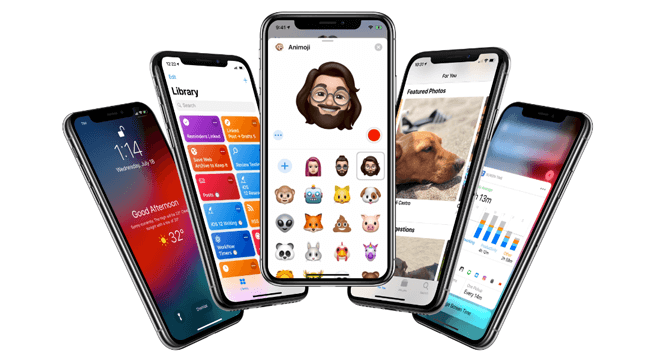
Προφανώς, η τιμή θα αποτελέσει εμπόδιο για τους περισσότερους ανθρώπους να αγοράσουν αμέσως ένα νέο iPhone.
Λοιπόν,
Ένα άλλο πράγμα που μπορείτε να δώσετε προσοχή για να κάνετε το iPhone σας πολύ καλύτερο από πριν ήταν η δωδέκατη μεγαλύτερη κυκλοφορία του iOS κινητού λειτουργικού συστήματος.

Λίστα οδηγών
1. iOS 12 Επισκόπηση
Το iOS 12 έχει σχεδιαστεί για να κάνει την εμπειρία σας iPhone και iPad ακόμη πιο γρήγορα, πιο ευαίσθητη και πιο ευχάριστη.
Κάποιοι χρήστες μπορεί να έχουν αμφιβολία ότι Η Apple κυκλοφόρησε το iOS 12, πρέπει να περιμένω ή να ενημερώσω.
Φυσικά, κάποιοι άνθρωποι είπαν ότι το iOS 12 δεν αξίζει να αναβαθμιστεί, καθώς εξακολουθεί να έχει κάποια σοβαρά προβλήματα, αλλά μπορείτε να μάθετε μερικές λειτουργίες σχετικά με αυτό και, στη συνέχεια, να αποφασίσετε εάν πρόκειται να κάνετε.
Παρακάτω είναι οι λειτουργίες iOS 12 που πρέπει να γνωρίζετε.
- Επιταχύνετε το χρόνο λειτουργίας της συσκευής σας. Έχει βελτιωθεί για μια ταχύτερη εμπειρία για τους χρήστες. Ως εκ τούτου, μπορείτε να πάρετε ταχύτερη κάμερα, το πληκτρολόγιο, την εφαρμογή και πολλά άλλα.
- Ξεκινήστε την ομάδα Facetime με έως και 32 άτομα ταυτόχρονα και το κεραμίδι του ομιλητή μεγαλώνει αυτόματα.
- Το iPhone μπορεί να αναγνωρίσει αυτόματα μηνύματα με κωδικούς ασφαλείας και να σας ρωτήσει αν θα τα συμπληρώσετε ή όχι.
- Δημιουργήστε ένα Memojo για να ταιριάζει με την προσωπικότητα και τη διάθεσή σας.
- Έχετε τη δυνατότητα να ρυθμίσετε μια εναλλακτική εμφάνιση για να ξεκλειδώσετε το iPhone χωρίς να ρίξετε το πρωτότυπο.
- Μπορείτε να κατανοήσετε καλύτερα τον χρόνο που αφιερώνετε χρησιμοποιώντας εφαρμογές, επισκέπτονται ιστότοπους και άλλους. Μπορείτε να ελέγξετε την ώρα που δαπανούν τα παιδιά σας για iPhone ή iPad εύκολα.
- Απενεργοποιήστε τα εξαρτήματα USB για να αποτρέψετε τη σύνδεση της συσκευής σε εργαλεία άλλων κατασκευαστών ή σε άλλες συσκευές.
- Τα νήματα μηνυμάτων και τα θέματα ειδοποιήσεων ομαδοποιούνται έτσι ώστε να μπορείτε να δείτε τι είναι σημαντικό με μια ματιά.
- Μπορείτε να χρησιμοποιήσετε την εφαρμογή φωνητικής σημείωσης στο iPad τώρα.
- Οι μοναδικοί και σύνθετοι κωδικοί πρόσβασης δημιουργούνται αυτόματα και αποθηκεύονται σε Safari και σε εφαρμογές.
- Όταν κάποιος μοιράζεται φωτογραφίες μαζί σας, η συσκευή σας θα αναζητήσει φωτογραφίες στη συσκευή σας από το ίδιο συμβάν και θα προτείνει την κοινή χρήση φωτογραφιών.
- Έχει ένα νέο Μετρήστε την εφαρμογή να χρησιμοποιήσει την επαυξημένη πραγματικότητα για να υπολογίσει τις διαστάσεις αντικειμένων πραγματικού κόσμου.
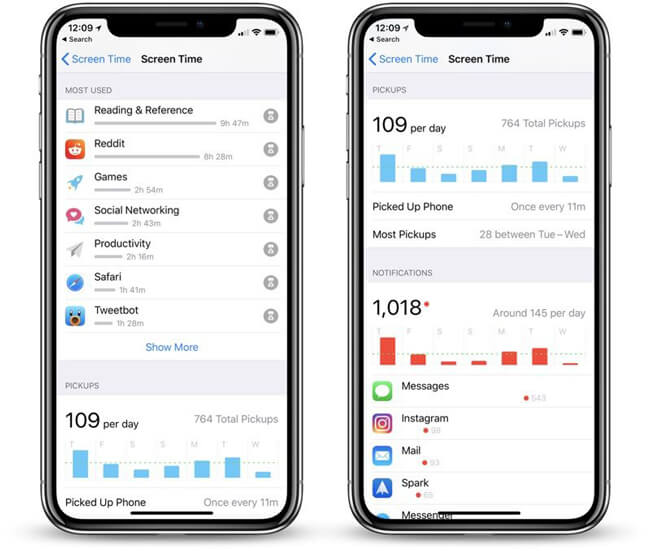
Ακούγεται καλό, έτσι;
Πριν από τη διερεύνηση του τρόπου λήψης και εγκατάστασης του iOS 12, ας μιλήσουμε λίγο για τις συμβουλές πριν από την αναβάθμιση του iOS 12.
2. Τι πρέπει να κάνετε πριν εγκαταστήσετε το iOS 4
Το ατύχημα συμβαίνει συνεχώς, οπότε υπάρχει κάτι που πρέπει να κάνετε για να αποτρέψετε την αποτυχία ενημέρωσης και την απώλεια δεδομένων πριν από αυτό.
1) Δημιουργία εφεδρικών δεδομένων iPhone
Ορισμένοι χρήστες έχουν αναφέρει ότι έχουν χάσει τα δεδομένα κατά τη διάρκεια ή μετά τη διαδικασία ενημέρωσης του νέου iOS. Είναι φοβερό γι 'αυτούς, καθώς πρέπει να καταλάβουν πώς να πάρουν τα δεδομένα πίσω.
Εάν δεν θέλετε να είστε έτσι, είναι απαραίτητο backup δεδομένα iPhone.
Υπάρχουν διάφοροι τρόποι, κάτω από τις λεπτομερείς διαδηλώσεις.
Επιλογή 1. Δημιουργία αντιγράφων ασφαλείας iPhone με το iTunes
Το iTunes είναι ένας από τους τρόπους της Apple για την ασφαλή και εύκολη διαχείριση των δεδομένων iPhone. Θα χρειαστείτε έναν υπολογιστή και ένα καλώδιο USB για να ολοκληρώσετε τη διαδικασία δημιουργίας αντιγράφων ασφαλείας.
Για άτομα που δεν θέλουν να μεταφέρουν δεδομένα μέσω Διαδικτύου, το iTunes πρέπει να είναι η καλύτερη επιλογή για εσάς.
Βήμα 1 Συνδέστε το iPhone σε υπολογιστή με καλώδιο USB.
Βήμα 2 Εκκινήστε το iTunes και, στη συνέχεια, ενεργοποιήστε τη σύνδεση με τη συσκευή.
Βήμα 3Πατήστε εικονίδιο συσκευής > Χαρακτηριστικά > Δημιουργία αντιγράφων ασφαλείας τώρα.

Επιλογή 2. IPhone εφεδρικό με καλώδιο USB
Μια άλλη επιλογή για την αντιγραφή δεδομένων iPhone σε υπολογιστή χωρίς σύνδεση στο Internet χρησιμοποιεί καλώδιο USB για την αποθήκευση δεδομένων όπως φωτογραφίες, βίντεο και άλλα έγγραφα σε υπολογιστή με καλώδιο USB.
Βήμα 1 Συνδέστε το iPhone σε υπολογιστή με καλώδιο USB και στη συνέχεια θα εμφανιστεί ένα αναδυόμενο παράθυρο.
Βήμα 2 Επιλέξτε Εισαγωγή φωτογραφιών και βίντεο.
Βήμα 3 Μεταφέρετε και αποθέστε τα στοιχεία που θέλετε από το φάκελο της συσκευής στο τοπικό.
Επιλογή 3. Δημιουργία αντιγράφων ασφαλείας iPhone με FoneLab
Το FoneLab έχει ένα εργαλείο, το οποίο ονομάζεται Δημιουργία αντιγράφων ασφαλείας και επαναφορά δεδομένων iPhone, για να επιτρέπουν στους χρήστες να δημιουργούν αντίγραφα ασφαλείας των δεδομένων iPhone όσο πιο εύκολα μπορούν.
Το FoneLab σάς δίνει τη δυνατότητα δημιουργίας αντιγράφων ασφαλείας και επαναφοράς iPhone / iPad / iPod χωρίς απώλεια δεδομένων.
- Δημιουργήστε αντίγραφα ασφαλείας και επαναφέρετε τα δεδομένα iOS στον υπολογιστή / Mac σας εύκολα.
- Προβάλετε λεπτομερώς τα δεδομένα πριν επαναφέρετε τα δεδομένα από τα αντίγραφα ασφαλείας.
- Δημιουργία αντιγράφων ασφαλείας και επαναφορά δεδομένων iPhone, iPad και iPod touch Επιλεκτικά.
Βήμα 1 Ξεκινήστε το πρόγραμμα, επιλέξτε iOS Data Backup and Restore.

Βήμα 2 Επιλέξτε iOS Data Back, Επιλέξτε Πρότυπο αντίγραφο ασφαλείας or Κρυπτογραφημένο αντίγραφο ασφαλείας, και στη συνέχεια κάντε κλικ στο κουμπί OK Αρχική.

Βήμα 3 Επιλέξτε τον τύπο δεδομένων που θέλετε να δημιουργήσετε αντίγραφο ασφαλείας, πατήστε Επόμενο για να ξεκινήσει.
Επιλογή 4. Δημιουργία αντιγράφων ασφαλείας iPhone με iCloud
Αν είστε εξοικειωμένοι με έναν άλλο τρόπο της Apple, iCloud στο iPhone, θα πρέπει να γνωρίζετε ότι θα μπορούσε να είναι μια καλή επιλογή για να δημιουργήσετε αντίγραφα ασφαλείας των δεδομένων iPhone με το iCloud.
Βήμα 1 Εκκίνηση ρυθμίσεις app στο iPhone.
Βήμα 2 Πατήστε [Το όνομα σου] > iCloud > iCloud δημιουργίας αντιγράφων ασφαλείας.

Βήμα 3 Ενεργοποίηση iCloud δημιουργίας αντιγράφων ασφαλείας.
Βήμα 4 Πατήστε Δημιουργία αντιγράφων ασφαλείας τώρα.
Λάβετε υπόψη ότι το iCloud έχει περιορισμένο χώρο για όσους χρησιμοποιούν. Εάν θέλετε περισσότερο χώρο για να αποθηκεύσετε τα δεδομένα σας, αλλά δεν θέλετε να πληρώσετε, μπορείτε να επιλέξετε άλλες υπηρεσίες cloud για να το κάνετε αυτό για εσάς.
Επιλογή 5. Δημιουργία αντιγράφων ασφαλείας iPhone με υπηρεσίες Cloud
Υπάρχουν διάφορες υπηρεσίες cloud στην αγορά, θα πρέπει να επιλέξετε την κατάλληλη ανάλογα με τις ανάγκες σας. Εάν έχετε πολλές φωτογραφίες και βίντεο, μπορεί να χρειαστείτε Google Photos. Ενώ έχετε πολλά έγγραφα, μπορείτε να προσπαθήσετε να τα χρησιμοποιήσετε onedrive.
Παρακάτω είναι ένα σεμινάριο για Πώς να δημιουργήσετε αντίγραφα ασφαλείας για το iPhone δεδομένα με το Google Photos.
Βήμα 1 Κατεβάστε και εγκαταστήστε το Google Photos στο iPhone σας.
Βήμα 2 Εκκινήστε την εφαρμογή και, στη συνέχεια, συνδεθείτε στον λογαριασμό σας. Εγγραφείτε ένα εάν δεν έχετε.
Βήμα 3 Πατήστε το εικονίδιο μεταφόρτωσης, επιλέξτε τα στοιχεία που θέλετε να αποθηκεύσετε και πατήστε Μεταφόρτωση.
2) Ελεύθερος χώρος στο iPhone
Θα πρέπει να εξασφαλίσετε αρκετό χώρο στο iPhone, εάν θέλετε να το αναβαθμίσετε. Παρακάτω είναι αυτά που μπορείτε να κάνετε για να αφαιρέσετε κάποια ανεπιθύμητα περιεχόμενα στη συσκευή σας.
Επιλογή 1. Κατάργηση εφαρμογών που δεν έχουν χρησιμοποιηθεί.
Ορισμένοι χρήστες δεν συνειδητοποίησαν ότι έχουν χρησιμοποιήσει πολλές εφαρμογές χωρίς να τις απεγκαταστήσουν. Είναι καιρός να τα αφαιρέσετε από τη συσκευή σας για να απελευθερώσετε χώρο.
Απλά πηγαίνετε στο ρυθμίσεις > General > Αποθήκευση iPhone. Στη συνέχεια, μπορείτε να επιλέξετε τη σωστή εφαρμογή, πατήστε Εκφόρτωση εφαρμογής or Διαγραφή εφαρμογής στη διεπαφή.
Λάβετε υπόψη σας αυτό Εκφόρτωση εφαρμογής θα διατηρήσει τα δεδομένα σας και στη συνέχεια τα δεδομένα θα επανατοποθετηθούν εάν την εγκαταστήσετε ξανά. Ενώ Διαγραφή εφαρμογής θα καταργήσει μόνιμα την εφαρμογή και τα δεδομένα της.
Επιλογή 2. Καταργήστε διπλές φωτογραφίες, βίντεο, έγγραφα και πολλά άλλα.
Η συσκευή είναι μια ωραία επιλογή για την αποθήκευση αρχείων, συμπεριλαμβανομένων φωτογραφιών, βίντεο, εγγράφων κλπ. Λίγοι άνθρωποι έχουν το έθιμο να ελέγξουν και να αναδιοργανώσουν τα αρχεία τους. Μπορείτε να τα επιβεβαιώσετε προσεκτικά και να καθαρίσετε το άχρηστο μέρος.
3) Ενημέρωση όλων των εφαρμογών
Είναι καλύτερο να ενημερώσετε όλες τις εφαρμογές, καθώς η υψηλότερη έκδοση θα έχει την καλύτερη απόδοση και εμπειρία χρήστη. Μπορείτε να ενημερώσετε τις εφαρμογές μέσω App Store > ενημερώσεις > Ενημέρωση όλων.
4) Σημείωση Όλοι οι κωδικοί πρόσβασης στο iPhone
Ο κωδικός πρόσβασης είναι σημαντικός για τους χρήστες να συνεχίσουν να χρησιμοποιούν τις συσκευές τους. Πρέπει να τα παρατηρήσετε προσεκτικά.
Τώρα,
Μπορείτε να προχωρήσετε σε ενημερώστε το iPhone στο iOS 12.
3. Πώς να ενημερώσετε το iOS 12
Η αναβάθμιση του λειτουργικού συστήματος iPhone δεν είναι δύσκολη, αλλά υπάρχει κάτι που πρέπει να προσέξετε.
Πρώτον, θα χρειαστεί σταθερή σύνδεση στο διαδίκτυο. Τόσο Wi-Fi και ένας υπολογιστής με internet είναι διαθέσιμος.
Δεύτερον, το iPhone πρέπει να είναι περισσότερο από 50% δύναμη ή θα πρέπει να προετοιμάσει ένα φορτιστή για αυτό.
Ας προχωρήσουμε στον τρόπο λήψης και εγκατάστασης του iOS 12.
Επιλογή 1. Ενημερώστε το iOS με το iTunes
Βήμα 1 Εκκινήστε το iTunes στον υπολογιστή και, στη συνέχεια, συνδέστε το iPhone σε αυτό.
Βήμα 2 Πατήστε εικονίδιο συσκευής > Χαρακτηριστικά > Ελεγχος για ενημερώσεις.

Βήμα 3 Θα σας υπενθυμίσει να κάνετε ενημέρωση σε νέα έκδοση αν δεν το κάνατε.
Επιλογή 2. Ενημερώστε το iOS με iCloud
Βήμα 1Συνδέστε το iPhone σας σε σταθερό Wi-Fi και βεβαιωθείτε ότι έχει περισσότερη ισχύ από το 50%.
Βήμα 2Πηγαίνετε στο ρυθμίσεις > General > Ενημέρωση λογισμικού.
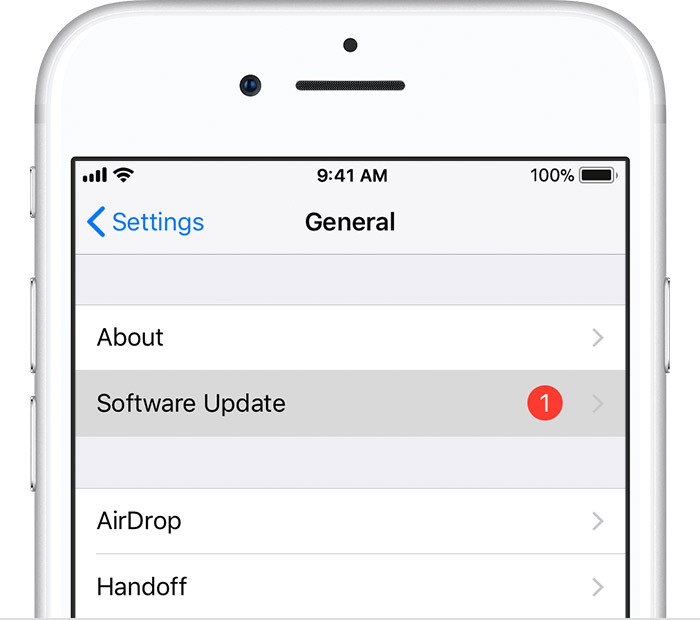
Θα σας υπενθυμίσει να κάνετε ενημέρωση σε νέα έκδοση αν δεν το κάνατε.
Βήμα 3 Πατήστε Λήψη και εγκατάσταση.
4. Ανάκτηση χαμένων δεδομένων μετά την ενημέρωση του iOS 12
Εάν είστε ατυχής να χάσετε δεδομένα μετά την ενημέρωση του iOS 12, μπορείτε να προσπαθήσετε να τα επαναφέρετε. Κάποιος μπορεί να έχει ερωτήσεις ότι εάν τα δεδομένα είναι ανακτήσιμα.
Φυσικά ναι.
Τα δεδομένα ζημιών δεν έχουν πάει μόνιμα, αλλά είναι αόρατα για τους χρήστες.
Υπάρχουν 4 λειτουργικοί τρόποι για να ανακτήσετε τα χαμένα δεδομένα iPhone.
Εάν έχετε εφεδρικά αρχεία, μπορείτε εύκολα να επαναφέρετε δεδομένα από εφεδρικά αρχεία, αυτός είναι ο λόγος για τον οποίο οι άνθρωποι πάντα σας έλεγαν ότι είναι απαραίτητο να δημιουργείτε αντίγραφα ασφαλείας των δεδομένων τακτικά.
Μπορείτε να ακολουθήσετε τις παρακάτω λύσεις για να επαναφέρετε τα χαμένα στοιχεία.
Επιλογή 1. Ανακτήστε τα δεδομένα iPhone με το iTunes
Λάβετε υπόψη ότι τόσο το iTunes όσο και το iCloud θα σκουπίσουν τα υπάρχοντα δεδομένα στη συσκευή αν τα επιλέξετε.
Βήμα 1 Εκκινήστε το iTunes στον υπολογιστή και μετά συνδέστε το iPhone σε υπολογιστή με καλώδιο USB.
Βήμα 2 Πατήστε εικονίδιο συσκευής > Χαρακτηριστικά > Επαναφορά αντιγράφων ασφαλείας.
Επιλογή 2. Ανάκτηση δεδομένων iPhone με iCloud
Βήμα 1 Επαναφορά του iPhone μέσω ρυθμίσεις > General > Επαναφορά > Διαγραφή όλου του περιεχομένου και ρυθμίσεων.

Βήμα 2Ακολουθήστε τις οδηγίες για να ρυθμίσετε το iPhone, επιλέξτε Επαναφορά από το iCloud Backup κατά τη διαδικασία.
Επιλογή 3. Ανάκτηση δεδομένων από υπηρεσίες Cloud
Εάν έχετε δοκιμάσει άλλη υπηρεσία σύννεφο για να αποθηκεύσετε τα δεδομένα σας πριν, μπορείτε να τα κατεβάσετε και να τα αποθηκεύσετε στη συσκευή σας με τον ίδιο τρόπο.
Βήμα 1 Συνδεθείτε στον λογαριασμό, τον οποίο χρησιμοποιούσατε για την αντιγραφή δεδομένων iPhone.
Βήμα 2 Εντοπίστε τα στοιχεία που θέλετε να επιστρέψετε και στη συνέχεια αποθηκεύστε τα στη συσκευή σας.
Επιλογή 4. Ανάκτηση δεδομένων iPhone από τη συσκευή
Αυτός είναι ένας ισχυρός τρόπος για τα άτομα που δεν έχουν καθόλου εφεδρικό αρχείο. FoneLab iPhone ανάκτησης δεδομένων μπορεί να σας βοηθήσει να λύσετε αυτό το πρόγραμμα. Μπορείτε απλά να συνδέσετε τη συσκευή στο πρόγραμμα και, στη συνέχεια, να σαρώσετε και ανακτήσετε δεδομένα iPhone από τη συσκευή.
Βήμα 1 Κατεβάστε και εγκαταστήστε το πρόγραμμα στον υπολογιστή και, στη συνέχεια, συνδέστε το iPhone σε υπολογιστή με καλώδιο USB.
Με το FoneLab για iOS, θα ανακτήσετε τα χαμένα / διαγραμμένα δεδομένα iPhone, συμπεριλαμβανομένων φωτογραφιών, επαφών, βίντεο, αρχείων, WhatsApp, Kik, Snapchat, WeChat και άλλων δεδομένων από το iCloud ή το iTunes backup ή τη συσκευή σας.
- Ανάκτηση φωτογραφιών, βίντεο, επαφών, WhatsApp και άλλων δεδομένων με ευκολία.
- Προεπισκόπηση δεδομένων πριν από την ανάκτηση.
- iPhone, iPad και iPod touch είναι διαθέσιμα.
Βήμα 2 Εκκινήστε το πρόγραμμα και στη συνέχεια επιλέξτε Αποκατάσταση στοιχείων iPhone > Ανάκτηση από τη συσκευή iOS στη διεπαφή.

Βήμα 3 Επιλέξτε τύπο δεδομένων και κάντε κλικ στην επιλογή Αρχική για να ξεκινήσει όταν εντοπίζει τη συσκευή σας, μπορείτε να δείτε τα δεδομένα να εμφανίζονται στη διεπαφή όταν ολοκληρωθεί.
Βήμα 4Επιλέξτε τον τύπο δεδομένων από τον αριστερό πίνακα και, στη συνέχεια, ελέγξτε τα στοιχεία, κάντε κλικ στο κουμπί Ανάκτηση κάτω δεξιά.

Ενδέχεται να έχετε διαπιστώσει ότι αυτό το λογισμικό διαθέτει άλλες 2 δυνατότητες για την ανάκτηση δεδομένων από τα αρχεία αντιγράφων ασφαλείας iTunes και iCloud εάν έχετε. Σας επιτρέπει να ανακτήσετε δεδομένα επιλεκτικά και δεν θα αντικαταστήσει τα δεδομένα στη συσκευή.


Επί πλέον,
Είναι αρκετά εύκολο στη χρήση, ώστε να μπορείτε να ανακτήσετε γρήγορα και αποτελεσματικά τα δεδομένα από τα δεδομένα iPhone, iPad και iPod.
5. Πώς να διορθώσετε κάποιο σφάλμα κατά την εγκατάσταση του iOS 12
Υπάρχουν διάφορες καταστάσεις κατά την εγκατάσταση του iOS 12, μπορεί να προκαλέσει διαφορετικά σφάλματα στο iPhone. Θα χρειαστείτε ένα εργαλείο για να διορθώσετε αυτά τα άγνωστα σφάλματα με απλά κλικ.
Η αποκατάσταση συστήματος FoneLab iOS θα σας συνιστάται έντονα.
Μπορεί να διορθώσει το σφάλμα iPhone εύκολα και με ασφάλεια. Οπως iPhone μαύρη οθόνη, iPhone με τούβλα, Το iPhone συνεχίζει να επανεκκινείται και πολλά άλλα.
Παρακάτω είναι πώς να να διορθώσετε λάθη iPhone.
Το FoneLab σάς δίνει τη δυνατότητα να ρυθμίσετε το iPhone / iPad / iPod από τη λειτουργία DFU, τη λειτουργία ανάκτησης, το λογότυπο της Apple, τη λειτουργία ακουστικών κλπ. Στην κανονική κατάσταση χωρίς απώλεια δεδομένων.
- Επίλυση των προβλημάτων του συστήματος iOS.
- Εξαγάγετε δεδομένα από απενεργοποιημένες συσκευές iOS χωρίς απώλεια δεδομένων.
- Είναι ασφαλές και εύκολο στη χρήση.
Βήμα 1 Εκκινήστε το λογισμικό στον υπολογιστή σας και συνδέστε το iPhone σε αυτό.
Βήμα 2 Επιλέξτε Αποκατάσταση συστήματος iOS, Και στη συνέχεια κάντε κλικ στο κουμπί Αρχική.

Βήμα 3 Επιλέξτε τις σωστές πληροφορίες για τη συσκευή σας για να πραγματοποιήσετε λήψη του υλικολογισμικού και πατήστε επισκευή.
Στη συνέχεια, το πρόγραμμα θα διορθώσει την μη φυσιολογική συσκευή σας σε κανονική κατάσταση.
Αυτό είναι όλο.
Γιατί τώρα κατεβάστε και δοκιμάστε τώρα!
Το FoneLab σάς δίνει τη δυνατότητα να ρυθμίσετε το iPhone / iPad / iPod από τη λειτουργία DFU, τη λειτουργία ανάκτησης, το λογότυπο της Apple, τη λειτουργία ακουστικών κλπ. Στην κανονική κατάσταση χωρίς απώλεια δεδομένων.
- Επίλυση των προβλημάτων του συστήματος iOS.
- Εξαγάγετε δεδομένα από απενεργοποιημένες συσκευές iOS χωρίς απώλεια δεδομένων.
- Είναι ασφαλές και εύκολο στη χρήση.
